Hur du ansluter kabelinternet till en ny dator.
- Förberedande aktiviteter
- Direkt trådanslutning
- Med hjälp av en router ansluten via kabelanslutning till internet
- Via Wi-Fi-router
- Med användning av mobilnätoperatören
instruktion
För att börja konfigurerar du på servern. Logga in på servern via konto administratör eller ägare. Klicka på "Start", sedan "Kontrollpanelen", klicka på "Nätverks- och internetanslutningar" och kryssa i rutan " Nätverksanslutningar ". Högerklicka på anslutningen du vill använda för att komma åt Internet. Klicka på fliken "Egenskaper" och sedan på "Avancerat", markera där "Internetanslutningsdelning".
Nu i fliken "Tillåt andra nätverksanvändare att använda Internet-anslutningen den här datorn »Markera lämplig ruta. Om du använder fjärråtkomst , markera kryssrutan "Ställ in samtal på begäran". Klicka på OK och sedan på Ja.
Fortsätt att ställa in på klientdatorn. För att ansluta till en dator via en delad anslutning måste du kontrollera IP-inställningarna för nätverkskort lokalt nätverk och konfigurera sedan klientdatorn. Följ de här stegen för att kontrollera IP-inställningarna.
Logga in på klientdatorn via ett administratörs- eller ägarkonto. Klicka på "Start", sedan "Kontrollpanelen", välj sedan "Nätverks- och internetanslutningar", välj sedan "Nätverksanslutningar". Högerklicka på alternativet "Lokal anslutning" och välj sedan kommandot "Egenskaper".
På fliken "Allmänt" hittar du följande parameter - "Internetprotokoll (TCP / IP)", som finns i listan "Komponenter som används av denna anslutning". Klicka på knappen "Egenskaper". Markera rutan för "Skaffa en IP-adress automatiskt."
Felsöka problem som kan uppstå vid anslutning via delning. Detta kan inträffa på grund av det faktum att det lokala nätverket oftast tilldelas IP-adressen 192.168.0.1 under användningen av en delad åtkomst när du ansluter till Internet. För att eliminera adresskonflikten konfigurerar du klientdatorer så att de dynamiskt får en IP-adress eller tilldelar en unik IP till var och en.
Den moderna världen är otänkbar utan Internet. Med hjälp av Internet arbetar vi, lär oss, kommunicerar och har kul. Vi kan hitta nästan all information med bara en sökmotor. För att kunna ansluta till Internet var som helst måste du veta vilka metoder för anslutning till Internet som finns.
Idag finns det nästan inga människor kvar i världen som inte skulle använda Internet-möjligheterna. Därför växer frågan om hur man självständigt ansluter Internet till en persondator varje dag. En dator som inte är ansluten till webben förvandlas till en vanlig skrivmaskin med kalkylfunktioner, det vill säga de flesta fördelarna med att äga en sådan dator helt enkelt går förlorade. Nedan följer en guide till hur du ansluter din dator till Internet, liksom steg för steg instruktioner hur man ställer in Internet, utan att ta till sig specialister.
Förberedande aktiviteter
För att ansluta till Internet måste du först välja den bästa internetkällan för användarens specifika villkor: direkt anslutning (anslut Internet till datorn via kabel), Wi-Fi-router, mobiloperatörens SIM-kort, satellitanslutning, PBX. Teckna vid behov ett kontrakt med tjänsteleverantören, som kallas "leverantören".
Han kommer att ge sina abonnenter de nödvändiga medlen, till exempel ett modem eller router, kabel. Om det är en mobiloperatör, är det ett speciellt USB-modem som sätts in i datorns USB-port.
Direkt trådanslutning
Metoden har ett antal väsentliga fördelar, men inte utan större brister, vilket kan vara avgörande när en användare väljer en anslutningsmetod. Det är mycket enkelt att implementera och kräver lägsta kostnad. Internetleverantören måste dock utsträcka ledningen direkt till datorn, vilket inte alltid är möjligt och bekvämt. Kabeln måste vara ansluten till datorns nätverkskort.
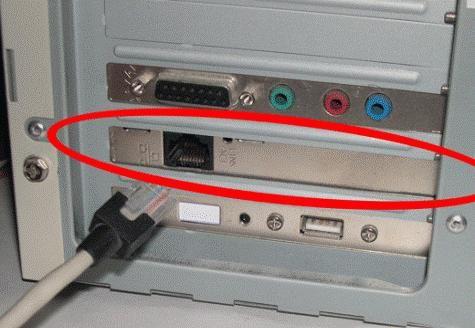 Efter det måste du konfigurera Internet på datorn. Ingångsparametrarna varierar beroende på tjänsteleverantörsföretaget och själva anslutningstekniken. Kärnan i proceduren är att skapa en anslutning till auktorisation. Följande är ett exempel på steg-för-steg-åtgärder på en dator som fungerar windows system 8. I andra operativsystem som stöds av Microsoft är proceduren liknande.
Efter det måste du konfigurera Internet på datorn. Ingångsparametrarna varierar beroende på tjänsteleverantörsföretaget och själva anslutningstekniken. Kärnan i proceduren är att skapa en anslutning till auktorisation. Följande är ett exempel på steg-för-steg-åtgärder på en dator som fungerar windows system 8. I andra operativsystem som stöds av Microsoft är proceduren liknande.
Följande steg i följd krävs:
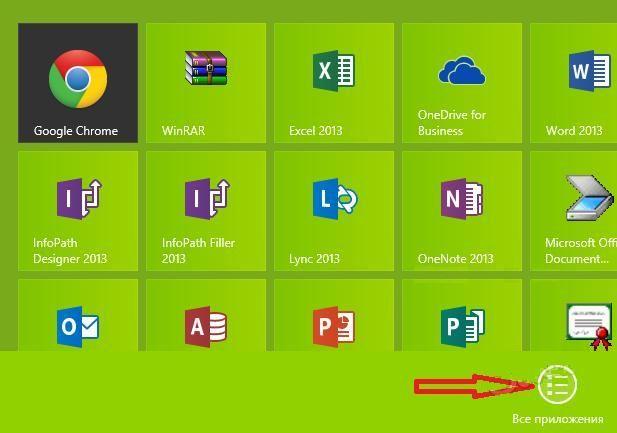
För Windows XP kan du kort presentera en liknande algoritm av åtgärder i form av följande kedja:
- Start;
- Nätverksanslutningar;
- Skapa en ny anslutning;
- Ny anslutningsguide;
- Anslut till Internet;
- Upprätta en manuell anslutning;
- Anslutning med hög hastighet;
- Ange parametrar från en internetleverantör.
För Windows 7:
- Start;
- Kontrollpanel;
- Nätverk och Internet;
- Network Control Center och dela ;
- Ställa in en ny anslutning eller nätverk;
- Internetanslutning;
- Hög hastighet;
- Ange parametrar från din tjänsteleverantör.
Med hjälp av en router ansluten via kabelanslutning till internet
Detta är ett mer bekvämt alternativ för hem eller kontor, eftersom det låter dig ansluta mer än en dator till globala nätverk och samtidigt flera, vilket skapar ett lokalt nätverk. Idag har sällan någon i lägenheten eller kontoret bara en dator.
 Sätt i kabeln från leverantören i routerns WAN-port. Anslut datorerna med LAN-patchkablar via LAN-anslutningar. Ange leverantörsinställningarna via webbgränssnittet som startats i datorns webbläsare genom att ange adressen som är skriven i routerns bruksanvisning (vanligtvis 192.168.1.1).
Sätt i kabeln från leverantören i routerns WAN-port. Anslut datorerna med LAN-patchkablar via LAN-anslutningar. Ange leverantörsinställningarna via webbgränssnittet som startats i datorns webbläsare genom att ange adressen som är skriven i routerns bruksanvisning (vanligtvis 192.168.1.1).
Via Wi-Fi-router
När du använder trådlös router Åtgärder kommer att likna de tidigare instruktionerna, men du måste konfigurera WiFi. Om datorn inte har en Wi-Fi-adapter måste du köpa och installera den.
 I exemplet med Windows 8 måste du göra följande för att ansluta en dator via Wi-Fi:
I exemplet med Windows 8 måste du göra följande för att ansluta en dator via Wi-Fi:

Med användning av mobilnätoperatören
Trots den relativt långsamma dataöverföringen är detta alternativ mycket populärt bland användare på grund av dess höga rörlighet. Sätt bara in USB-modemet i rätt port på datorn, och konfigurationen görs nästan automatiskt, klienten behöver bara följa instruktionerna i installationsguiden. 
Den bärbara datorn har länge upphört att vara en lyx - det är ett verktyg för arbete, fritid och underhållning. Många har redan lyckats uppskatta och förälska sig i denna underbara enhet, för vissa har den blivit en fullskalig ersättning för en stationär dator.
Om du ansluter en bärbar dator till Internet - kommer den att kunna släppa loss sin potential ännu mer. Och det glädjer. Idag överväger vi flera alternativ "hur man ansluter en bärbar dator till Internet." Är du redo? Låt oss börja.
Alternativ 1. Hur man ansluter en bärbar dator till Internet med Wi-Fi.
Detta är ett av de enklaste sätten att ansluta till. De flesta moderna bärbara datorer är utrustade med Wi-Fi-modul. Om du är inom räckvidd Wi-Fi-nätverk - anslutningen kan göras på följande sätt:
- Vi slår på Wi-Fi-modulen på den bärbara datorn.
- Gå till Start / Connect, hitta och klicka på Wireless Network Connection;
- Välj det nätverk som du vill ansluta till;
- Dubbelklicka på det valda nätverket - så är vi anslutna. Om nätverket är skyddat - måste du ange ett lösenord (kontakta administratören / ägaren av nätverket);
- När du upprättar en anslutning får du full tillgång till Internet.
Om Wi-Fi-modulen inte är tillgänglig - det är möjligt att köpa och installera en USB Wi-Fi-miniatyrmodul kan vara en full ersättning för den saknade / icke fungerande utrustningen på en bärbar dator.
Alternativ 2. Hur man ansluter en bärbar dator till Internet med ett USB-modem *.
Njut nu av "populär kärlek" USB-modem som du kan gå online. Detta åtkomstalternativ är intressant om det finns tillgängligt bra täckning och tillräckliga tullsatser. Om så önskas kan du hitta leverantörer som tillhandahåller mobilt internet komplett med 3G-modem. Beroende på utrustning och tjänsteleverantör kan anslutningsförfarandet variera.
I vissa fall skapar leverantörer en anslutning gratis i deras servicecenter, ibland kan du träffas specialprogram som automatiskt installerar maskinvarudrivrutiner, skapar en anslutning och konfigurerar Internetåtkomstinställningar. Undantaget inte alternativet där du måste ansluta och konfigurera USB-modemet själv. Som det vanligtvis händer:
- Sätt i SIM-kortet i ett USB-modem;
- Sätt in USB-modemet USB-port på en bärbar dator;
- Systemet kommer att upptäcka en ny enhet (under installationsprocessen måste du välja ett språk);
- Vi accepterar licensavtalet och installationsplatsen för programmet;
- När installationen är klar klickar du på "Slutför";
- Programmet startar automatiskt. Om inte, kör det i manuellt läge och ange stiftkoden (skrivet på kortet för simkortet);
- Programmet är redo att arbeta. Klicka på "Anslut till ...". Efter att ha skapat en anslutning kan vi använda Internet.
* Anslutningsdiagrammet kan variera beroende på vilken utrustning som används och leverantören (tjänsteleverantören).
Alternativ 3. Hur man ansluter en bärbar dator till Internet via kabel med ett nätverkskort *.
Föreställ dig att du redan har kommit till befälhavaren, involverad i att ansluta prenumeranter. De sprang kabeln, kontrollerade anslutningen och anslöt kabeln till nätverkskortsfacket. Det återstår bara att konfigurera:
- Gå till Start-menyn och välj sedan Kontrollpanelen;
- Hitta och klicka där du behöver för att välja Local Area Connection och dubbelklicka på den med vänster musknapp;
- Välj och klicka sedan på Egenskaper, i listan vi behöver TCP / IP-protokoll, klicka sedan på Egenskaper igen;
- Till slut kom vi till destinationen. Om leverantören tillhandahåller automatiska inställningar - välj "Hämta automatiskt" för IP och för DNS-server. Genom att trycka på OK-knappen slutförs nätverkskortets inställningar. Alla inställningar är slutförda. Välkommen till världen av Internet.
- ** Om leverantören inte tillhandahåller automatiska inställningar, välj “Använd följande IP” och manuellt “kör in” IP, Mask och Standard gateway.
- Nästa steg är att registrera de primära och alternativa adresserna för DNS-servern;
- Efter att ha klickat på OK spelas de inställda inställningarna in. Internetanslutning görs automatiskt när du sätter på den bärbara datorn.
* Beroende på tjänsteleverantören kan beskrivningen av inställningarna variera.
** Uppgifterna som krävs för nätverkskortinställningarna, kontakta leverantören (tjänsteleverantören).
Ignorera den verkade komplexiteten i anslutningsinställningarna. När du har gjort inställningarna minst en gång - kommer allt att falla på plats. Efter flera provanslutningar kan du enkelt ställa in internetåtkomst, inte bara för dig själv utan också för alla "tekniskt hopplösa" bekanta. Grattis: nu vet du så många som tre svar på den svåra frågan "hur man ansluter en bärbar dator till Internet."
En stor lista med fördelar som moderna bärbara datorer har jämfört med datorer under vissa omständigheter kan skapa svårigheter i deras dagliga användning. En bekräftelse av denna verklighet kan fungera som en situation där ägaren till den bärbara datorn, även om den ger funktionen att ansluta till trådlöst internet , bör fortfarande ansluta till kabelbundet. Oavsett oss skapas således ett dator-bärbar datornätverk där en bärbar dator är van vid fast jobb och datorn - bara för Internet. Detta faktum orsakar besvär med att ansluta en bärbar dator via en nätverkskabel, så frågan om hur du ansluter Internet på en bärbar dator på rätt sätt genom nätverkskabel ?
Så hur du ansluter ordentligt fast internet till den bärbara datorn som beskrivits ovan. Att ansluta en bärbar dator, nämligen en internetkabel till nätverkskortets LAN-port, är en av de enklaste och uppenbara sätt . När du har anslutit själva kabeln behöver du bara konfigurera anslutningen enligt leverantörens krav.
Följande är en detaljerad förståelse för hur du ansluter Internet till en bärbar dator via kabel. Efter att ha fått nödvändiga inställningar från leverantören bör användaren utföra följande åtgärder. Steg för steg öppna fönstren: "Start", sedan "Kontrollpanelen", där du behöver hitta ett avsnitt som heter "Nätverk och Internet". I fönstret ska du hitta objektet som heter "Nätverkskontrollcenter ..." där du hittar objektet med orden "Ändra nätverksinställningar".
Här måste du välja ett avsnitt: "Anslutningsinställningar, nätverk", där du behöver klicka på "Anslutning till arbetsplatsen"> "Nästa". I popup-fönstret väljer du avsnittet under namnet "Använd Internet-anslutning"> "Nästa" i raden "Internet-adress" som visas och sedan indikerar "vpn.internet. ***. Ru", i raden kombinationen "***" antyder Nedan visas namnet på tjänsteleverantören som erhållits från nätverksadministratören.
Ange namnet på VPN-anslutningen i raden "Destination Name", markera en bock bredvid "Anslut inte nu, sätt upp en anslutning ...", klicka på "Nästa"> "Ange lösenord och logga in"> "Skapa"> "Stäng". Därefter måste du klicka på "Ändra adapterinställningar", sedan i fönstret med namnet "Network and Sharing Center" måste du högerklicka på ikonen för den önskade VPN-anslutningen.
Välj avsnittet "Egenskaper" i menyn som öppnas, där du i alla flikar väljer önskade alternativ med en bock. Välj sedan VPN-anslutningsikonen, där du anger användarnamn och lösenord, spara det genom att välja rätt knapp. Efter att ha klickat på "Anslutning", varefter du ska markera typen av nätverk i nästa fönster - " Offentligt nätverk ". Vid denna anslutning kan proceduren slutföras.
För att öka rörligheten för en bärbar dator kan du installera ett Wi-Fi-nätverk med en Wi-Fi-router och ansluta till det. I menyn Wi-Fi-router modulen måste väljas nödvändiga inställningar . Tecknet på modulen "arbete" är glödet för motsvarande diod på den bärbara datorn.
Inställningsdiagram Wi-F-router i: sök efter tillgängliga anslutningar i nätverksanslutningarna, menyn Nätverkshantering: "Start"> "Anslutning" - hitta nätverket som är inspelat i inställningarna för routern från listan - välj vänster musknapp, klicka sedan på "Anslut" och ange koduppsättningen i routerns inställningar. Således kan du se till att det är mycket lättare att ansluta en bärbar dator med en Wi-Fi-router.
Är du redo?